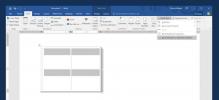Vložte pozadie obrázka a farby do programu Word 2010
Zmena farby stránky alebo vloženie obrázka na pozadí v dokumentoch môže dať vzhľad a dojem z cukrovinky, v tomto príspevku sa dozviete, ako môžete do programu Word 2010 vložiť farby pozadia aj obrázky.
Otvorte dokument programu Word 2010, na ktorý chcete použiť farbu stránky, alebo vložte pozadie obrázka.

Prejdite na kartu Rozloženie stránky a z možností Farba strany, začnite ukazovať kurzor myši nad rôznymi farbami a pozrite si farbu celej stránky v reálnom čase. Ak chcete vybrať farbu stránky, kliknite na ňu.
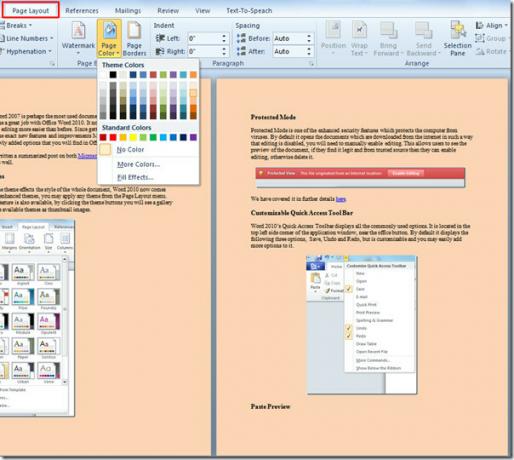
Ak chcete vložiť pozadie, z možností farieb stránky kliknite na Vyplniť efekty.

Otvorí sa dialógové okno Výplňové efekty, prepnite sa na kartu Obrázok a kliknite na tlačidlo Vyberte Obrázok.

Vyvolá to Vyberte dialógové okno Obrázok, Teraz prejdite cez priečinky a vyhľadajte požadovaný obrázok a kliknite na tlačidlo insert

Obrázok sa vloží do dialógového okna, teraz kliknite na OK.

Po kliknutí sa obrázok nastaví ako pozadie. Zmeňte farbu a veľkosť písma tak, aby bola na obrázku výrazná.

Môžete sa tiež pozrieť na predtým recenzovaných sprievodcov
ako vyplniť dokument programu Word 2010 pomocou automatického dopĺňania & Ako zmeniť farbu písma na prechodovú výplň.Vyhľadanie
Posledné Príspevky
Obnovenie hesla aplikácie Outlook 2010
Ak ste náhodou zabudli heslo v programe Outlook, potom sa roztočte ...
OutlookParameterGUI: 30 prepínačov na spustenie programu Outlook v požadovanom režime
Pretože program Outlook podporuje rôzne doplnky, doplnky a konektor...
Ako vytvoriť vlastné rýchle súčasti v MS Word
MS Word má elegantnú funkciu s názvom „Rýchle súčasti“. Rýchle čast...